wps在一页纸上打印多页 wps如何在一页纸上打印多页
更新时间:2023-08-30 11:48:34作者:yang
wps在一页纸上打印多页,在如今信息爆炸的时代,我们常常需要打印大量的文件,然而却往往面临纸张浪费的问题,为了解决这一难题,WPS办公软件为我们提供了一个非常实用的功能——在一页纸上打印多页。这项功能能够将多个页面缩小并合并到一张纸上打印,不仅节省了纸张,还提高了效率。通过WPS办公软件的简便操作,我们可以轻松实现一页纸上打印多页的需求,为环保事业出一份力,同时也更加方便了我们的办公和学习。

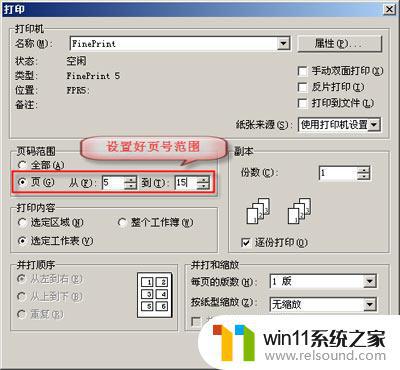
每页的版数
在左上角的“WPS文字”菜单上,单击“打印”。 在“并打和缩放”下的“每页的版数”框中,单击所需选项。例如希望在一页张上打印六页,则可以选择“6版”。 可以勾选“并打时绘制分隔线”复选框,以清晰的划分页与页之间的界线。并打顺序
在左上角的“WPS文字”菜单上,单击“打印”。 在“并打顺序”下,选择一种排序方式,如下图所示:以上是WPS在一页纸上打印多页的全部内容,如果您遇到相同问题,请参考本文中介绍的步骤进行修复,我们希望这些信息能够对您有所帮助。















